马上注册,加入CGJOY,让你轻松玩转CGJOY。
您需要 登录 才可以下载或查看,没有帐号?立即注册

×
日系插画背景怎么画?插画背景绘制过程!本期给大家分享的这一篇文章是来自插画家60枚的「映衬角色!背景画法」。通过背景来映衬角色的方法有以下三种。用过视角的实现诱导来活用的构图。根据人物的色彩来进行考虑的背景的颜色。通过模糊来构成的色收差等效果。这篇文章主要为大家带来背景的配色与效果的讲解,解说中使用的软件是CLIP STUDIO PAINT。 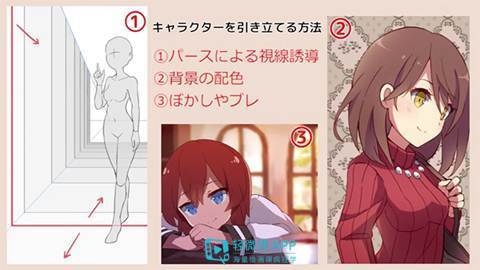
如果大家想要学习绘画的话,可以去轻微课网站看一下,里面有大量的绘画学习资源、教程、素材。下载“轻微课APP”学习更方便! 
1、背景的配色 色相与明度 为了不让背景与角色同化,对颜色的亮度以及背景赤、黄、绿、青、紫等颜色之间的色相进行差异化是非常重要的。 
想提高绘画水平,其实眼界的提高也同样很重要,再推荐一个国内人气很高的画师网站—画师通,多看优秀作品可以快速提高审美!“画师通”上面还有画师入驻,在里面发布作品圈粉打造自己的影响力,这对画师来说同样重要,不管是未来接包约稿还是求职,这都是你的加分项! 明度差、色相差较小时会难以衬托出角色并且在观看时很难找到视点。 
对应的方法是通过参考色相环来对进行进行较大的差异化处理,并且进行明度的调整。 
CLIP STUDIO PAINT的情况下制造明度差时,选择插画整体的图层我呢减价后,点击图层窗口里的图层变换。 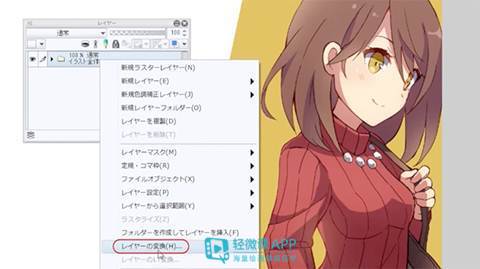
从上往下数第3个项目的表现颜色中选择“灰色”后,可以确认整体的明度差。单一图层的情况下,可以通过图层属性进行设定。 
在切换成成灰色模式后,如果视线无法立刻被人物吸引,可以通过增添一些反射光来对明度进行调整。 
纯灰色画画法 其中的一个方法,开始时通过绘制黑白画,随后再进行上色的纯灰色画画法。使用这个方法时可以更加有效的调整明度。 分割 在背景中添加复数的物品,或者在风景的作画中非常精细时会更加容易产生背景与人物的同质化,为了在其中增加差异,可以使用分割技巧。在配色并不清晰时,通过在两个颜色之间增加无彩色或者低彩度色后,对比会变得更加明确。 
Windows时按住键盘的「Ctrl键」、Mac时按住键盘的「command键」后点击角色图层文件夹,在选择范围中选择选择范围的扩张。 
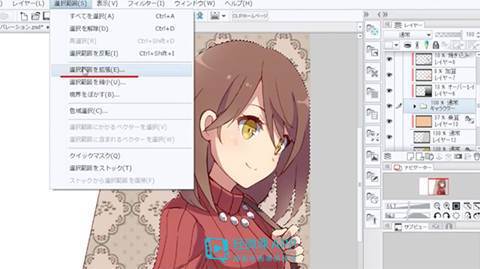
在角色与背景之间新建图层后进行无彩色或者底彩度色的颜色进行涂抹,制作角色与背景分离的境界。 
图层属性的境界效果在编辑菜单中也可以直接选择。 
在插画整体颜色非常明确时,虽然就这样也没有问题,厚图等插画的情况下,根据作品的气氛来对背景进行一定程度的虚化,来让角色更加融入背景,如下图一般,在境界区进行虚化后,可以活用各个角色来让人物显得更加突出。 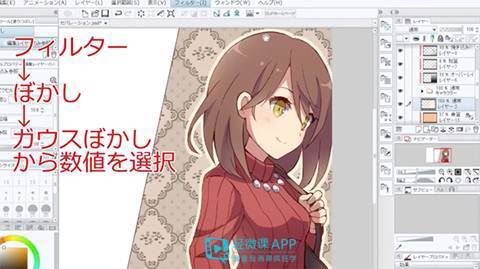
 加工前 分割 虚化
2、效果 虚化 为了衬托出角色的加工方法「虚化」。通过利用远近感,将角色前与后的地方进行虚化,可以更加强调角色。 
在事前将角色与背景的图层分开,通过选择高斯模糊来调整虚化的范围。 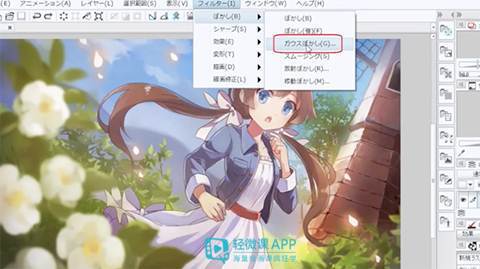
在虚化背景时,不要对背景的整体进行虚化,一边意识人物所站地方的红线,然后慢慢进行虚化加工。 
如下图中,通过利用远近感来展现想要展现的地方,更加突出角色的存在。 

其他的方法 明度差・色相差・虚化以外还存在「进出色」「后退色」等利用颜色的性质来进行的配色以及考虑到目光进行的彩度调整和通过镜头的调整与光斑等各种各样的方法。 

过渡意识配色导致角色像浮起来一样时可以通过将进行覆盖来提高统一感。 
日系插画背景怎么画?插画背景绘制过程!以上便是以上「映衬角色!背景画法」的全部内容。通过对色相、明度以及虚化的调整,让角色表现出完全不同的效果。请通过参考这篇文章的内容来研究自己的方法吧!
|  加载中...
加载中...
